Teraz coraz więcej osób chce przesyłać wideo na YouTube, aby udostępniać swoje ulubione filmy lub po prostu zapamiętywać swoje życie. Ale wiele osób odkryło, że filmy przesłane do YouTube nie są w jakości HD. Aby pomóc Ci uniknąć tego problemu, ten post zawiera szczegółowy przewodnik na temat przesyłania filmów HD do YouTube za pomocą przeglądarki internetowej, a także przesyłania filmów z telefonu komórkowego do YouTube w jakości HD.
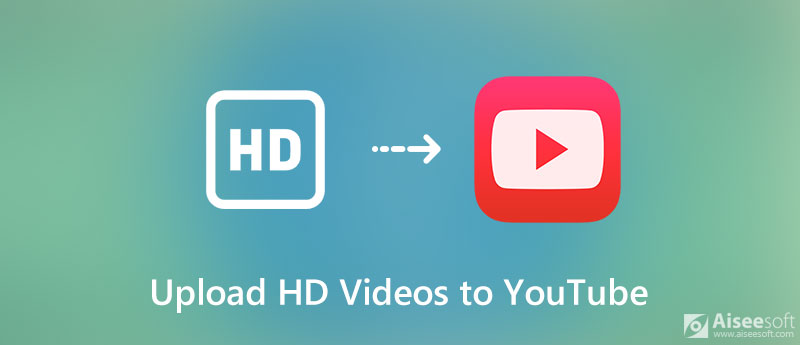
Zanim prześlesz filmy w jakości HD do YouTube, musisz znać podstawowe wymagania dotyczące przesyłania filmów do YouTube.
Jeśli Twój plik wideo nie spełnia powyższych wymagań, możesz użyć Aiseesoft Video Converter Ultimate do optymalizacji plików wideo. Zapewnia standardową obsługę ustawień wstępnych bezpośrednio do przesyłania filmów do serwisu YouTube. Oznacza to, że możesz przesyłać swoje filmy 720p, 1080p, a nawet 4K bez utraty jakości bez wysiłku.

Pliki do Pobrania
Aiseesoft Video Converter Ultimate
100% bezpieczeństwa. Bez reklam.
100% bezpieczeństwa. Bez reklam.
Jedną z największych zalet tego konwertera HD na YouTube jest to, że narzędzie jest dość łatwe w użyciu, a cała operacja jest bardzo prosta. Postępuj zgodnie z instrukcjami, aby zoptymalizować swoje filmy HD zgodne z YouTube. Po prostu wykonaj poniższe czynności:

Aby zmienić jakość wideo, koder, rozdzielczość, liczbę klatek na sekundę, szybkość transmisji, kliknij Sprzęt ikonę do skonfigurowania. Możesz przeskalować rozdzielczość swojego wideo do 1080p lub nawet 4K.


Po uzyskaniu zoptymalizowanego filmu HD możesz przesłać go do YouTube w zwykły sposób. Możesz wykonać poniższe kroki:
1. Zaloguj się na swoje konto YouTube w przeglądarce.
2. W prawym górnym rogu znajdź ikonę aparatu, aby utworzyć wideo. Z menu rozwijanego wybierz opcję Prześlij wideo.
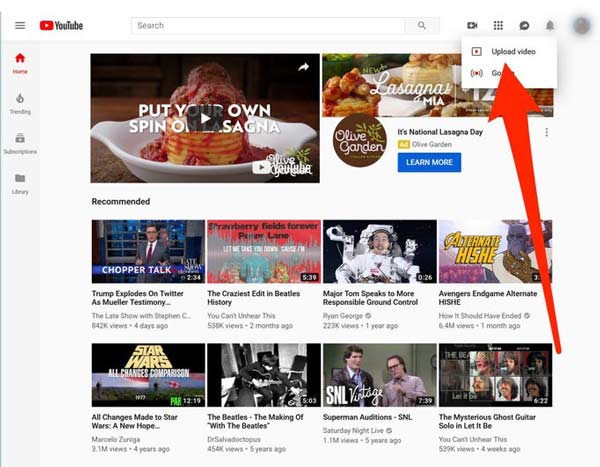
3. Następnie zobaczysz stronę przesyłania. Następnie kliknij Publiczny i wybierz prywatność swojego filmu: Publiczny, Niepubliczny, Prywatny i Zaplanowany.
4. Kliknij dużą strzałkę, aby wybrać plik wideo do przesłania. Podczas przesyłania możesz dodać tytuł, opis i odpowiednie tagi do swojego filmu HD.
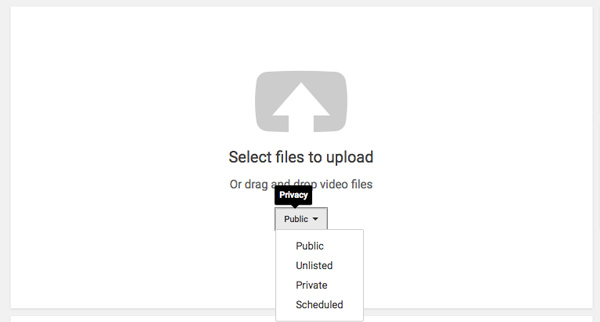
5. Następnie możesz kliknąć Dalej, aby przesłać wideo.
6. Na koniec sprawdź ustawienia zaawansowane i naciśnij przycisk Publikuj, aby opublikować swoje wideo HD na YouTube.
Możesz także użyć aplikacji YouTube na urządzeniach z systemem iOS lub telefonach z Androidem, aby przesyłać filmy w jakości HD do YouTube. Oto jak:
1. Uruchom aplikację YouTube na swoim iPhonie lub telefonie z systemem Android.
2. Stuknij ikonę Profil u góry ekranu.
3. Następnie wybierz opcję Ustawienia, przewiń w dół i wybierz opcję Jakość przesyłania. Tutaj masz do wyboru 5 typów jakości przesyłania: 360p, 480p, 720p, 1080p i Full Quality. Aby przesłać wysokiej jakości do YouTube, możesz wybrać opcję 1080p lub Full Quality.
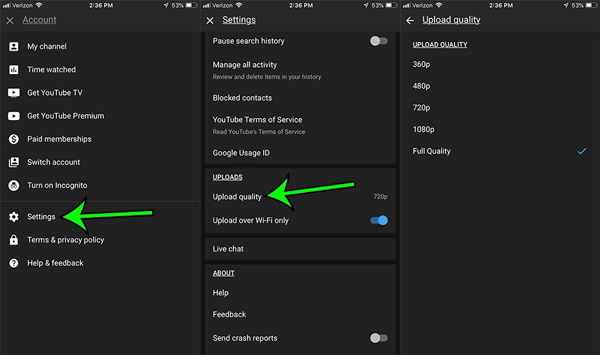
Następnie możesz przejść do przesyłania wideo HD do YouTube.
Dlaczego mój film jest zamazany, gdy przesyłam go do YouTube?
Po przesłaniu filmu może być on zamazany. Po zakończeniu przetwarzania wysokiej rozdzielczości wideo będzie dostępne w wyższej rozdzielczości.
Czy mogę przesłać wideo 1080p do YouTube?
Tak, możesz przesłać wideo 1080p do YouTube. Ale przesłanie i przetworzenie zajmie więcej czasu.
Jakie jest najlepsze oprogramowanie do edycji wideo dla YouTube?
Oto przegląd najlepszych programów do edycji wideo na YouTube: Najlepsze oprogramowanie do edycji wideo na YouTube.
Konwertuj HD
1.1 HD na MP4 1.2 HD na PSP 1.3 HD na DVD 1.4 HD na Blu-ray 1.5 HD na SD 1.6 Konwertuj Quicktime HD 1.7 Konwersja wideo HD 1.8 Edycja wideo HD 1.9 Prześlij wideo HD na YouTube
Video Converter Ultimate to doskonały konwerter wideo, edytor i wzmacniacz do konwersji, ulepszania i edycji filmów i muzyki w formatach 1000 i nie tylko.
100% bezpieczeństwa. Bez reklam.
100% bezpieczeństwa. Bez reklam.